これで耳コピも完璧!
曲の構造を自動解析するツール、zplane deCodaレビューします。
早速導入して使用してみましたがとても良いですね。
耳コピで、音がたくさん重なってて聴き取りづらい、早すぎて分からない、コードが分からない、といった難題を解決してくれるツール。
耳コピや楽曲の分析ツールとして非常に優秀。使い方と使用感を合わせて詳しく書いていきたいと思います。
※この記事は2020年1月4日に投稿されたものに加筆修正しました。
曲の構造を自動解析するツール zplane deCoda
出来ることは次の通り。
- 曲のパート・コードを解析し表示
- テンポを検出
- ピッチを維持しつつスロー再生
- ピアノロールにメロディを表示
- 選択したキーに移調
- 編集したMIDIをエクスポート可能
読み込めるデータは各種フォーマット(wav、aiff、mp3、wma、flac、ogg)に対応しています。
それでは詳しく見ていきます。
曲のコードを解析

コードを解析し表示可能で、精度はかなり高いです。
データによってはタイミングが若干ずれたりもしますが、コードが分かれば良いので気になりません。
曲のパートもざっくりではありますが、解析し分割してくれます。例えばイントロ、Aメロ、サビみたいな感じ。
テンポ検出・ピッチをそのままスロー再生
右下に表示されていますが、テンポも自動解析してくれます。
なお、4段階(標準・3/4、1/2、1/4)でピッチ(音程)を保ったままスロー再生することが可能。



1/4は流石に変化が激しいですが、3/4再生くらいだと割と違和感なく聴けます。
リファレンスの早くて聴き取りづらいフレーズなどを聴くのに便利ですね。
ピアノロールにメロディを表示
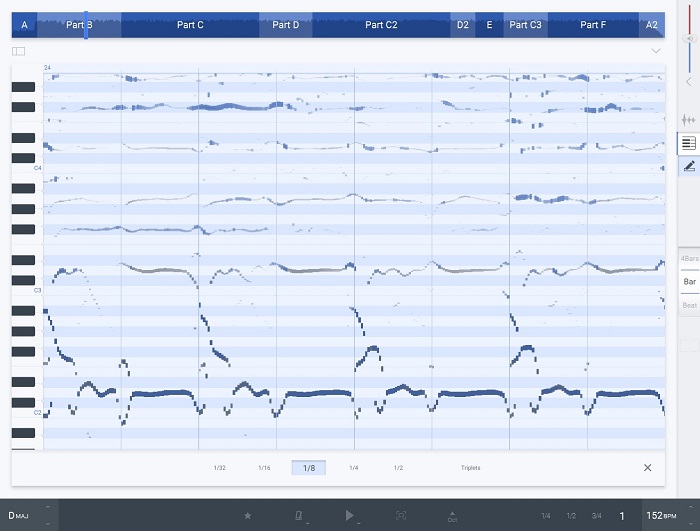
ピアノロール表示でメロディやそれぞれの音を解析して表示してくれます。強い音ほど濃く表示されるので、ベースやメロは把握しやすいです。
コード楽器や中域は少々分かりづらかったりしますが、慣れればある程度見れるようになってくるんですよね。
完ぺきとはいかないものの、視覚的に把握できる利便性は計り知れません。
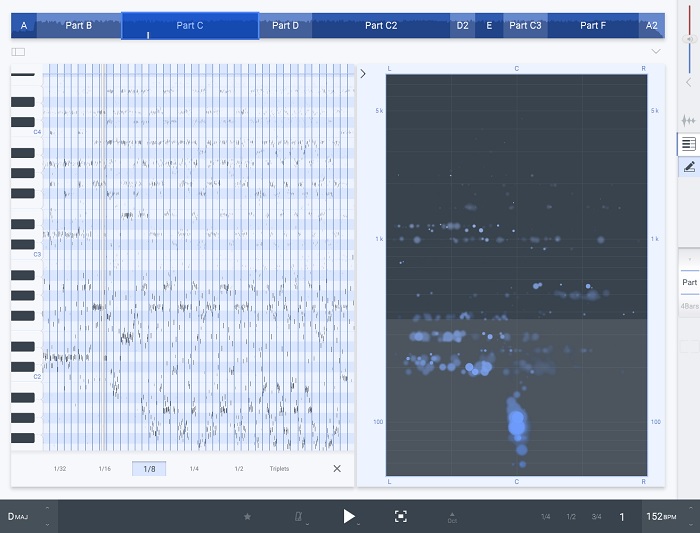
音の分布図も表示できます。ピアノロール表示と組み合わせることによって、左右の定位や、音の高低でどこの音を表示しているのか把握しやすくなりますね。
編集したMIDIをエクスポート可能
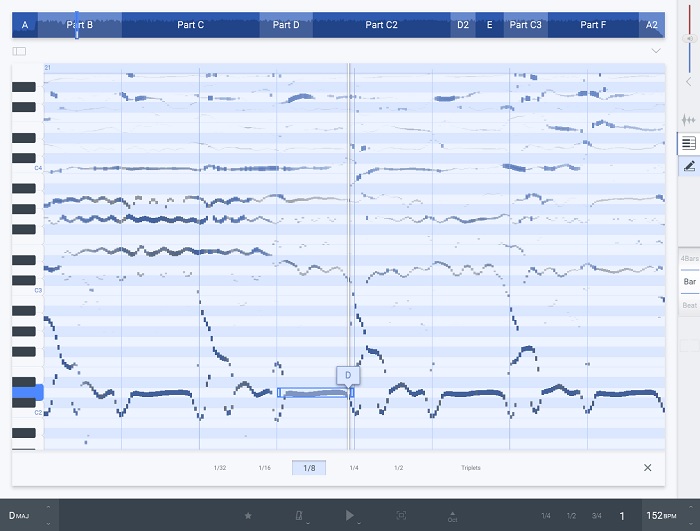
表示されたピアノロール画面で、MIDIデータを書き込んでいくことができます。
書き込む際に、クリックを押しっぱなしにするとその部分の曲がループ再生されるので、音が合っているかどうかの確認だけにも使えるのも◎。
エクスポートの流れです。例えば、ベースを解析された音をなぞって入力。
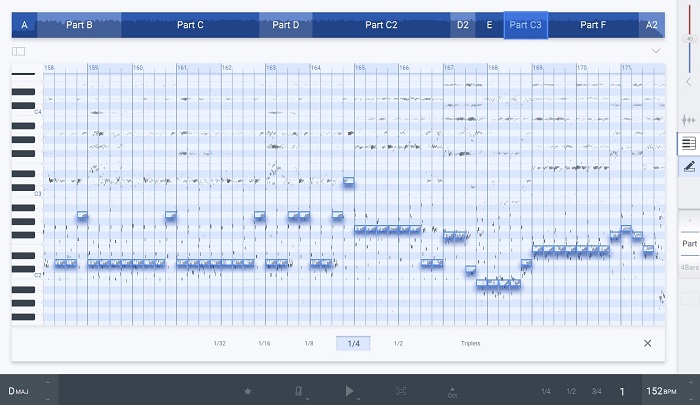
入力したMIDIはシンセサイザーの音で、読み込んだ楽曲の再生に重ねて鳴らすことが可能。音量調整もできます。
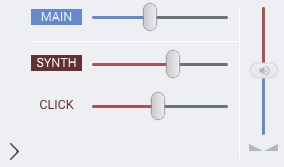
DAWに読み込む
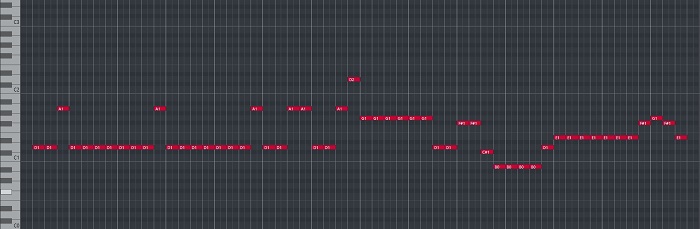
書き出したMIDIファイルは各種DAWで読み込むことが可能です。バッチリDAWに読み込んで編集することができました。
耳コピできない人でも耳コピ可能
つまり、こういう流れが可能になります。
- deCodaで曲を読み込み解析
- ピアノロール画面で解析されたデータをMIDIでなぞって入力 ※V1.1のアップデートでなぞる作業不要に(下記参照)
- エクスポートしてDAWに読み込む
- 聴き分けが苦手でも耳コピが可能に
というわけです。すごくないですかw
耳コピが難しいという話もよく聞くので、こういう現代の最先端ツールを利用してまずは初めていくということが大切かと思います。
V1.1ではコード解析データを編集作業なしでそのままエクスポートが可能となりました。

さいごに
その他にも詳細機能あるのですが、メインな使い方はこんな感じです。
全く耳コピができない初心者の方、耳コピに行き詰まった楽曲でお悩みの方、より高度な分析をお望みの方、どんな人にも活用可能な便利ツール。
個人的には難易度の高い耳コピ曲に使用していきたいなと思っています。
